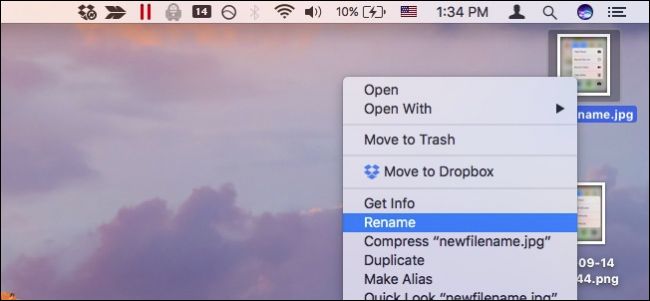عندما نستخدم نظام MacOS الخاص بنا ، قد نلاحظ أن بعض الملفات يتم إخفاؤها تلقائيًا ، وهذا لا يحدث فقط على نظام MacOS ، ولكن على أنظمة أخرى ، فهو يساعد أيضًا في التطوير الصحيح للجهاز ، نظرًا لأن الاحتفاظ بهذه الملفات مخفيًا ، فإنك تحافظ على الذاكرة و أداء المعالجة ، والحفاظ على الملفات آمنة وكذلك الحفاظ على أجزاء النظام التي لا يمكن تعديلها بأمان.
في هذه الحالة . يمكن أن يُظهر الكشف عن الملفات المخفية بعضًا من النظام والمخفي تلقائيًا ، على الرغم من أننا في بعض الأحيان نحتاج إلى عرضها . سواء لتنظيم الملفات في مجلدات MacOS. أو أننا نحتاج إلى الحصول على شيء ما تحتاجه . في هذه المقالة سنوضح لك كيفية جعل هذه الملفات تبدو بالشكل ويمكنك الحصول عليها
لماذا يتم إخفاء بعض المجلدات أو الملفات على macOS؟
السبب الرئيسي وراء بقاء بعض المجلدات مخفية هو الأمان . لأن النظام يقوم أصلاً بحماية بعض الملفات ، وذلك لتجنب التعديلات التي تؤثر على بنية النظام. وهذا يتأثر سلباً. يمكننا أيضًا القيام بذلك باستخدام ملفاتنا الخاصة ، لذلك إذا كنت تريد حماية العناصر الخاصة بك دون القلق بشأن عرضها ، فهذه طريقة للحصول عليها واستعادتها وقتما تشاء.
يرجع هذا السبب إلى أن الشركات المصنعة حددت كيفية حماية المستخدمين من أنفسهم ، وعدم تسببهم عن غير قصد في حدوث مشكلات لأنظمتهم ، وهي مشكلات يمكن أن تسبب ضررًا ، مما يؤدي إلى فقدان معلومات المستخدم السرية. وبالطبع قد يكون هذا كابوسًا للبعض.
احصل على أداء أفضل للنظام
تجلب هذه الملفات المخفية ميزة تحسين أداء النظام ، نظرًا لوجودها في هذه الحالة من عدم التفاعل ، فلا يتم احتسابها على أنها تنفيذ محتمل ، وليس من الضروري أن يخصص النظام موارد لذلك ، والتي ستكون مكرسة لكوننا في المقام الأول. الخلفية أو الخلفية ، أي هذه الموارد مخصصة لما نقوم بتشغيله واستخدامه.
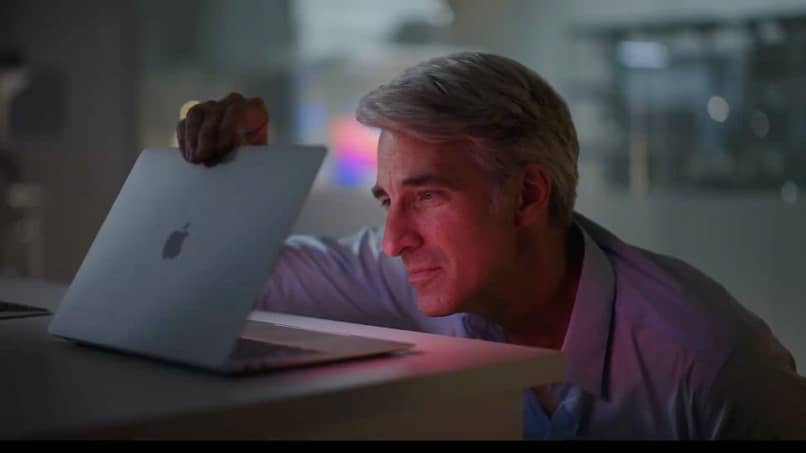
لإخفاء الملفات التي لا تريد أن يراها أي شخص آخر
الخصوصية هي قضية كبيرة ، فيما يتعلق بتكنولوجيا الكمبيوتر . من المهم بالنسبة لنا الحفاظ على الخصوصية ، ما هو سري أو خاص ، وهذه الطريقة لإخفاء الملفات تجلب لنا الهدوء . مع العلم أنه لن يتمكن أي شخص من الوصول إلى ما لا يمكن أن يكون كما رأينا ، نوصي أيضًا بعدم إخفائها فحسب . بل أيضًا وضع كلمات المرور في ملف .
ما الخطوات التي يجب عليك اتخاذها لعرض الملفات أو المجلدات المخفية على جهاز Mac الخاص بك؟
لكي نتمكن من رؤية المجلدات المخفية لنظام MacOS الخاص بك. يمكننا رؤيتها عبر Terminal عن طريق كتابة سطر أوامر Mac ، والذي يمكننا الحصول عليه بسهولة . حيث يتم تضمينه افتراضيًا في نظام التشغيل MacOS على جهاز Apple ، يتم تضمينه للسماح بالوصول إلى وسيلة للتحكم في الجهاز والتي لن تكون ممكنة بخلاف ذلك.
أولاً ، عليك النقر فوق أيقونة Launchpad ثم كتابة Terminal في Dock ثم النقر فوق Terminal . وبهذه الطريقة مع توفر المحطة الطرفية ، قم بنسخ ما يلي لإظهار الملفات المخفية. (الإعدادات الافتراضية اكتب com.apple.finder AppleShowAllFiles –bool YES) . لذلك نضغط على Enter ثم نسخ (killall Finder) ثم ندخل. سيعرض هذا جميع الملفات المخفية على النظام.
ما هو تطبيق macOS الذي يمكنك استخدامه لعرض الملفات المخفية؟
في حالة macOS ، لدينا تطبيق يخدمنا لذلك . حيث أن Finder هو طريقة بسيطة وسريعة لرؤية مجلداتك المخفية ، في حال كنت تعرف بالفعل كيفية إخفاء الرموز والمجلدات على سطح المكتب بواسطة macOS ، وأنت لديك بالفعل بعض في هذا الوضع . لرؤيتها يجب عليك القيام بما يلي

عبر “محدد المواقع”
من خلال Finder بسيط . لأنه يعرض الملفات بسرعة. لذلك يجب النقر فوق الخيار ، ثم النقر فوق Go ، والآن في مربع النص يجب أن تكتب ، في هذه الحالة Library . حتى تتمكن من رؤية جميع الملفات المخفية في النظام ثم النقر فوق Go مرة أخرى . بهذه الطريقة كلها سيتم عرض الملفات المخفية بواسطة النظام بشكل افتراضي
كيفية استخدام مجموعة المفاتيح على جهاز Mac الخاص بك لرؤية المجلدات المخفية؟
يعد استخدام اختصارات لوحة المفاتيح هو الأكثر شيوعًا والأكثر شيوعًا . نظرًا لسهولة استخدامها وطريقة البحث في حالة نظام التشغيل MacOS ، يجب علينا إدخال Finder والانتقال إلى مجلد Macintosh وكونك هنا تضغط في نفس الوقت على Command + مفاتيح Shift + Point . بهذه الطريقة ستظهر جميع الملفات المخفية أكثر وضوحًا من الملفات غير الموجودة.